エルミタ的速攻撮って出しレビュー Vol.884
2020.07.02 更新
文:エルミタージュ秋葉原編集部 絵踏 一/池西 樹/撮影:pepe
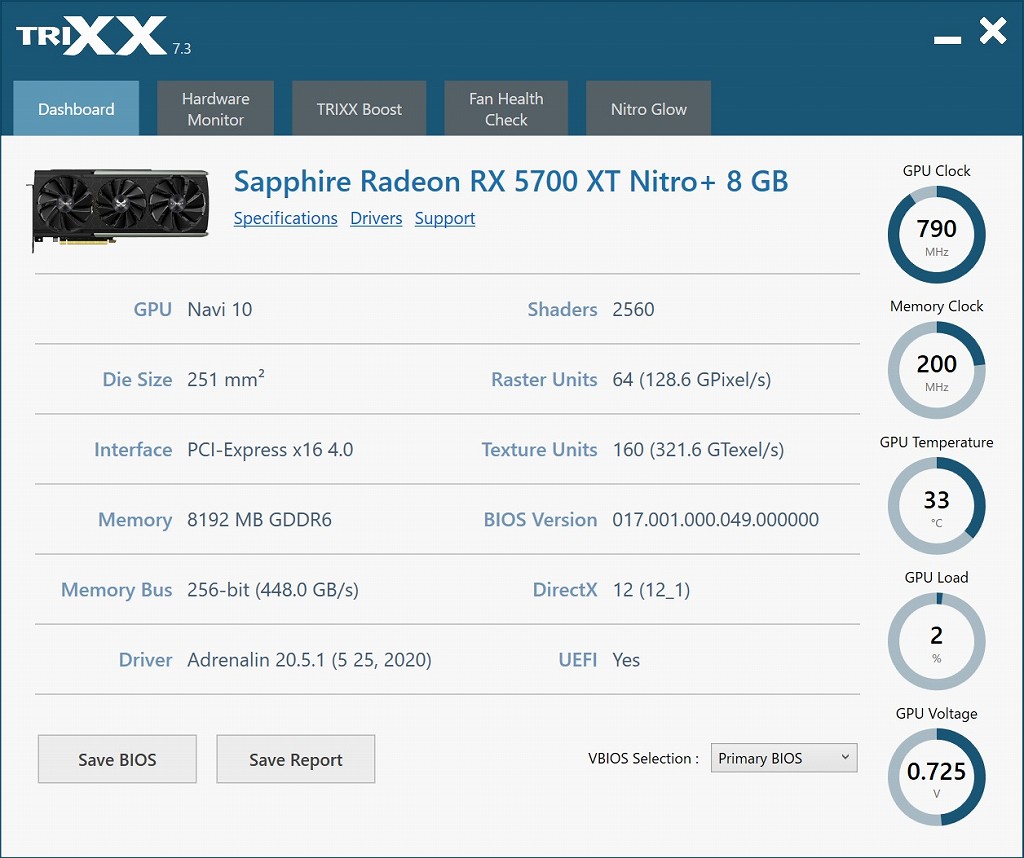
|
| SAPPHIREのRadeon RX 5000シリーズを組み込むなら、ぜひ導入しておきたい「TriXX」。メイン画面の「Dashboard」には、グラフィックスカードのスペックやステータス、BIOS切り替えメニューが並ぶ |
SAPPHIREのRadeonグラフィックスカードからイチオシを紹介したところで、その実力を引き出すためのユーティリティツール「TriXX」について触れておこう。もとは「NITRO+」シリーズのRadeon RX 5000グラフィックスカード向けに用意されたツールだったところ、現在では「PULSE」シリーズにも対応が拡大。主要モデルのほとんどで利用可能になった。
最大のトピックは、ゲーミングパフォーマンスの向上が狙える「TriXXブースト」だ。解像度を下げてレンダリングを行い、それをアップスケーリング出力することで、フレームレートを向上させるというもの。この機能にはAMDの画像処理技術「Radeon Image Sharpening」が統合されており、画質への影響も最小限に抑えられている。
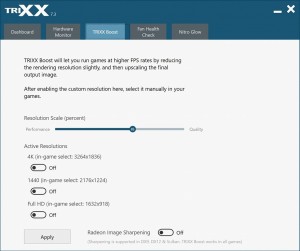
|
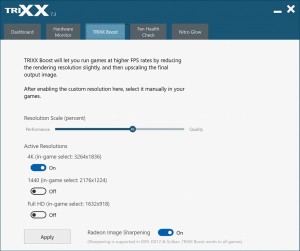
|
| 解像度を自動調整してパフォーマンスを向上させ、画像処理を施してアップスケーリング出力する「TriXXブースト」 | |
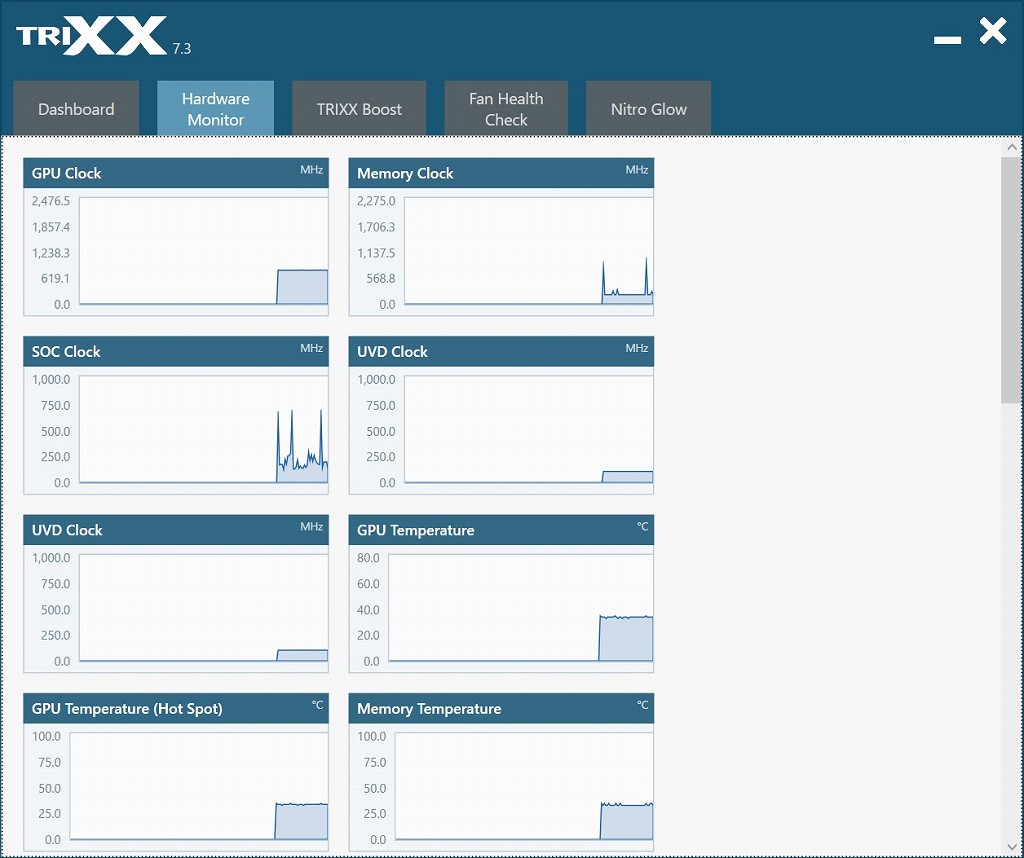
|
| グラフィックスカードの各種情報をリアルタイムにモニタリングできる「Hardware Monitor」 |
そのほか、グラフィックスカードのリアルタイムモニタリングや、PrimaryとSecondary BIOSの切り替え機能を搭載。冷却ファンの状態が確認できるファンヘルスチェック機能、RGBイルミネーションのカスタマイズ機能「NITRO Glow」も備えている。動作クロックや電圧のチューニング機能がない点は惜しいものの、SAPPHIRE製グラフィックスカードのユーザーにとって、より使い勝手を向上させる機能が詰まっている。
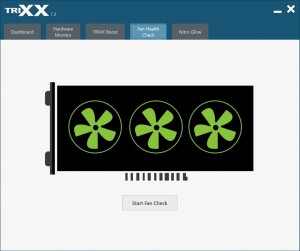
|
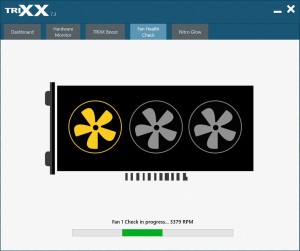
|
| ファンの換装時期を判断できる「Fan Health Check」。ファン着脱機能を備えた、SAPPHIRE製グラフィックスカードならではの機能だ | |
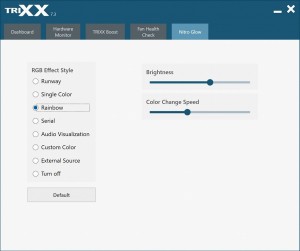
|
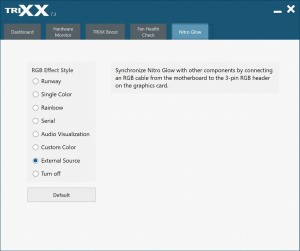
|
| RGB LED搭載モデルの場合は、発光カラーやパターン、スピードを「NITRO Glow」で調整可能。「External Source」を選択してピンヘッダをマザーボードに接続すれば、システムとライティングを同期できる | |

